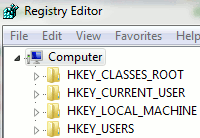Sabemos que es importante hacer una copia de seguridad de todos nuestros datos en la computadora, pero ¿sabe que también es importante hacer una copia de seguridad de su registro de Windows? El registro es la base de datos que contiene todas las opciones de configuración y ajustes para el sistema operativo Windows. Cuando ataca un virus, este suele ser el primer lugar que infecta. Así que es bueno tener una copia de seguridad. Además, si está pirateando el registro para realizar algunos cambios, querrá tener una copia de seguridad a mano, en caso de que algo salga mal y pueda restaurarlo a la configuración original.
Antes de proceder a hacer una copia de seguridad de su registro, le aconsejo que ejecute un programa de limpieza del registro para limpiar su registro. Esto es para garantizar que se eliminen todas las entradas de registro inútiles dejadas por el software de terceros y que tenga una copia de seguridad media y eficiente.
Copia de seguridad de su registro
Una vez que haya limpiado su registro, siga los pasos a continuación para hacer una copia de seguridad de su registro.
- Presione la tecla de Windows + R
- Escribe regedit
![]()
- Aparecerá la ventana de registro. En la parte superior de la lista, seleccione «Computadora». Vaya a Archivo->Exportar.
![]()
- Elija una ubicación para guardar su archivo de registro.
![]()
Eso es todo. Acaba de hacer una copia de seguridad de su registro. Recuerde mantener este archivo de registro de copia de seguridad en un lugar seguro.
Restaurando su registro
En caso de que suceda algo y desee restaurar su registro, simplemente haga doble clic en el archivo de registro de copia de seguridad o vaya a Archivo->Importar en la ventana de registro.
Nota: Los pasos anteriores también funcionarán para Windows XP y Vista.